Удаление трека
Когда вы начинаете новый проект, в окне Timeline (Монтаж) появляется определенное число треков, выбранное по умолчанию. Впоследствии можно увеличить или уменьшить число треков, а также выбрать для них другие, более подходящие названия. Чтобы удалить, добавить или переименовать треки, следует вызвать контекстное меню из области заголовка трека нажатием правой кнопки мыши (рис. 8.20).
Для удаления трека вместе с его содержимым вызовите контекстное меню и выберите в нем пункт Delete Tracks (Удалить треки). В появившемся одноименном диалоговом окне следует задать опции удаления треков (рис. 8.21).
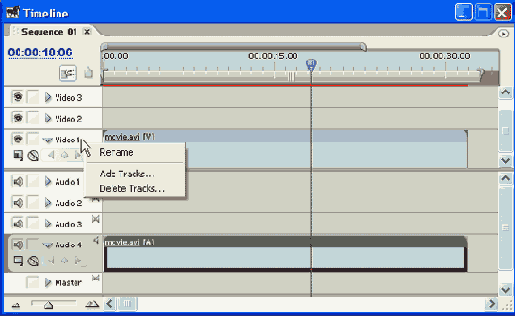
Рис. 8.20. Для управления количеством и названиями треков вызовите из заголовка трека контекстное меню
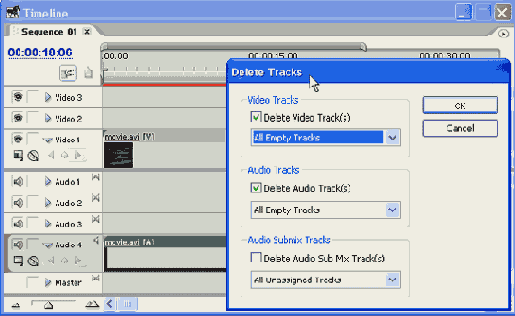
Рис. 8.21. В диалоговом окне Delete Tracks задайте опцию удаления видео- и аудиотреков
Чтобы удалить все пустые треки, следует выбрать в раскрывающихся списках пункт All Empty Tracks (Все пустые треки) и установить соответствующие флажки возле типа трека (видео-, аудио- и субмикширования). Если закрыть диалоговое окно Delete Tracks (Удалить треки) нажатием кнопки ОК, пустые треки будут удалены (рис. 8.22).
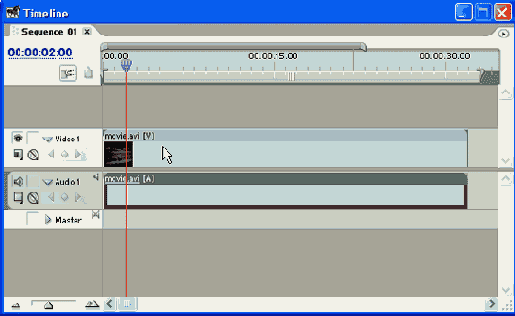
Рис. 8.22. Результат удаления пустых треков